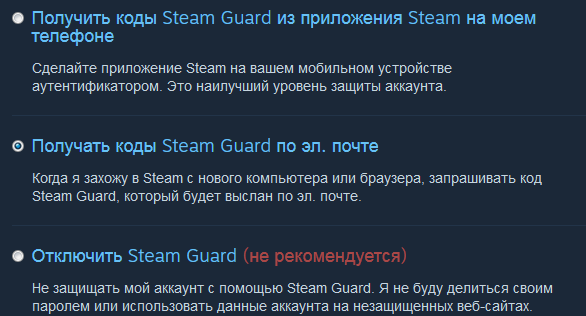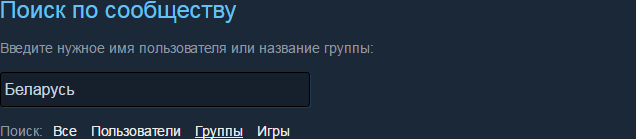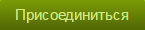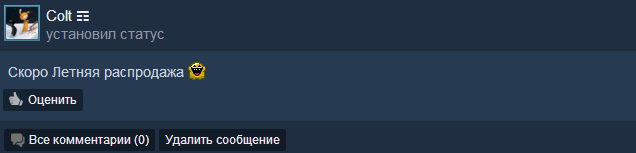С 17 по 20 мая LEGO Education вместе с Педсоветом отправились в Сибирь, чтобы узнать, какие задачи стоят перед образованием в регионе и как повысить уверенность и мотивацию детей. Эксперты сошлись во мнении, что STEAM-подход — это то, что помогает ученикам лучше подготовится ко взрослой жизни. Но как внедрить инструментарий STEAM в общеобразовательной школе? Где найти деньги?
Какие технологии использовать? На эти вопросы ответили педагоги, методисты и управленцы, которые приняли участие в круглых столах LEGO Education в Томске, Кемерово и Новосибирске.
Включить STEAM в образовательную программу не так просто. Эксперты выделили три главных преграды: время, деньги и кадры.
Время
Если у дополнительного образования или специализированных гимназий есть возможность использовать все преимущества STEAM, то государственная школа не готова полноценно преподавать робототехнику. Как минимум из-за ограниченного времени урока. 45 минут недостаточно, чтобы тщательно поработать с наборами, уверен Николай Пак, создатель федеральной сети дополнительного образования «Лига роботов».
КАК СОЗДАТЬ СВОЁ РУКОВОДСТВО В СТИМЕ? РАБОЧИЙ СПОСОБ 2022 ГОДА
Что бы изменить эту ситуацию Лига Роботов запустила в школах эксперимент: на занятиях учителя за 45 минут дают детям основы робототехники, а дальнейшие занятия проходят уже в кружках.
Времени не хватает не только на обучение школьников, но педагогов. Марина Палехина, методист кемеровской гимназии № 42 вспоминает, что, когда школа в рамках госпроекта получила 2 новых лабораторных комплекса, учителям потребовался год, чтобы самостоятельно их освоить. Знакомились с новой техникой вместе с 11-классниками. Но выпускники уйдут, а учителя снова останутся один на один с еще до конца не изученными технологиями.
Выход из этой ситуации — методическое сопровождение и помощь со стороны компаний-поставщиков. Марина Петякшева, методист Центра Управления Проектами (Кемерово), замечает: многие корпорации, которые хотят продвигать свои наборы, предлагают качественное и быстрое обучение, со скидками или даже бесплатно. Например, в России у компании LEGO Education есть Академия LEGO, где есть очные и online-курсы.
Участники круглого стола в Кемерово
Деньги
По словам Елены Сорокиной, директора томской гимназии № 6, серьезно развивать STEAM-направление в каждой. школе очень затратно: техническая среда требует постоянной поддержки и обновления.
Единственный выход — сетевое взаимодействие с допобразованием. В 6-й гимназии робототехнические занятия, например, проходят на базе городского дома творчества.
В томской школе «Перспектива», нашли другое решение: привлекли социальных партнеров из бизнеса. В «Перспективе» есть биотехнологическая исследовательская площадка и сити-ферма, которую школе помогли создать компании, заинтересованные в появлении региональных специалистов.
Как посмотреть руководство в оверлее Steam
Кадры
Елена Починок, директор томского академического лицея им. Г. А. Псахье, отметила еще одну сложность — нехватку кадров. В лицее учатся 3000 детей, робототехнику преподают и как допуслугу, и внеурочно, и как обязательный предмет для среднего и старшего звена. Преподаватели очень нужны, но педагогический ВУЗ не готовит таких специалистов, а молодых айтишников школьная зарплата часто не устраивает. Кроме того, их приходится дополнительно переучивать: вчерашние студенты не знают, как работать с детьми разного возраста.
Елена Маркина, руководитель детской школы робототехники Star Junior, поделилась решением, которое нашла для своей компании. Star Junior сами обучают робототехнике молодых выпускников педвузов. Своими силами и с помощью программ LEGO Education. Но, признается, Елена, если в небольшой секции допобразования, где маленький коллектив, этот способ работает, то в школе со штатом в 500 педагогов, самостоятельное обучение слишком ресурсозатратно.
В Томском физико-техническом лицее, где робототехника — основополагающая дисциплина, проблему с кадрами решают, привлекая технически подкованных магистрантов из Томского университета управления радиосвязью. Они умеют конструировать, программировать, хорошо разбираются в предмете и участввуют вв соревнованиях. Конечно, после выпуска многие из них уходят из школы, но их заменяют новые студенты или, на время, педагоги допобразования.
Ирина Сахарова, директор школы «Перспектива», считает, что кадровые и финансовые проблемы решит кластерная система образования. Одна группа школ может стать биотехнологической площадкой, другая инженерной, третья гуманитарной. Компетентные учителя будут работать и взаимодействовать друг с другом, у детей будет возможность выбора, а ресурсы будут распределяться эффективно.
Участники круглого стола в Новосибирске
LEGO в помощь
Подводя итоги круглого стола, Юрий Вирич, специалист по торговому маркетингу LEGO Education International, заметил, что «боли» STEAM-образования — кадры, финансирование — одинаковы в России, Бразилии, Италии, Испании, Китае и других странах.
Но главная проблема во внедрении STEAM, по мнению Вирича, — неготовность педагогов и руководства школ перейти на рельсы проектных методик. Ведь это требует и изменения программы, и специализации.
Вирич рассказал участникам круглого стола о ресурсе, который поможет обучать новых специалистов STEAM-направления. Весной компания LEGO Education запустила бесплатную облачную платформу профессионального развития. В ней есть практические задания, кейсы и видеокурсы по педагогике, STEAM-технологиям, организации работы в классе. Платформа поможет понять, как использовать робототехнику на уроках литературы, биологии или химии, как повысить мотивацию учеников, организовать командную работу. В разделе «Уроки и занятия» собраны методические материалоы, которые объясняют, как вывести STEAM за рамки робототехники и разнообразить уроки школьного цикла.
Кроме того, в линейке продуков LEGO Education все наборы и методические материалы рассчитаны на 45-минутный урок, иногда сдвоенный. А новинка — робототехнический набор LEGO Education BricQ Motion — позволяет отрабатывать STEAM-навыки без цифровых технологий и программирования. В наборе нет моторов и других, содержащих электронику деталей. Это облегчает работу преподавателей-предметников (например, учителей физики).
BricQ Motion — вариант для учеников младшей школы, а вот ребятам постарше подойдет SPIKE Prime. Это набор, который сочетает яркие элементы LEGO, умную электронику и удобную платформу для программирования. Он отличается от своих предшественников простотой сборки и программирования, яркостью деталей и тем, что получится применить на разных уроках . Он пригодится и на физике, и на биологии, и на информатике, даст простор для творчества не только мальчишкам, но и девчонкам.
Партнерский материал
Подписаться на канал LEGO Education
Источник: pedsovet.org
«Это тупость» В EGS появились пользовательские оценки игр. Конкурент Steam приблизился к функциональности сервиса Valve
Epic Games Store получил новую функцию, позволяющую своеобразно оценивать игры. Мнение по поводу нововведения неоднозначное.
На форуме Reddit пользователь mrbruh29600 выступил с критикой данной функции. Предложение оценить игру появляется не всегда, следует провести в игре определённое время и сыграть несколько сессий. Это создаёт препятствие в оценке не очень качественных или спорных игр.
Например, если игроку очень не понравился проект, и он решает больше в него не заходить, то и оценить не получится. В результате игры будут иметь в основном только высокий рейтинг, ведь тем, кому что-то не понравилось, легче просто не возвращаться лишний раз.
Рейтинговая система Epic Games Store по мнению mrbruh29600 «такая тупая».
На странице в Epic Games Store иногда помимо рейтинга отображаются некоторые «факты об игре» (или тэги).
Пользователю mrbruh29600 они тоже не нравятся, ведь носят исключительно «положительный характер». Они едва ли способны дать полное представление об игре, поскольку могут быть довольно расплывчатыми. Напротив, в конкурирующем сервисе Steam есть возможно написать пользовательский отзыв (произвольный текст) и в нём отразить, например, конкретные проблемы.
Источник: ixbt.games
Оценки в Steam отменяются, если потребовать возврат средств
Недавно Valve ввела новое обновление для системы оценок в Steam, в результате которого полученные бесплатно копии — в качестве подарка или на бесплатных выходных, не будут засчитываться в общем рейтинге.
Однако, согласно записи mdnpascual на Reddit, это еще не все. По его словам, если игрок покупает игру, пишет обзор и делает возврат средств, то обзор получит маркировку и не будет засчитан в общем рейтинге.
Такая модель может привести к тому, что негативные оценки слабой игры по причине возврата средств не будут учитываться, создавая ситуацию, когда остаются в основном позитивные обзоры.
Куда ни глянь, везде проблемы с системами рейтингов.
Больше статей на Shazoo
- Steam запрещает указывать награды и оценки на изображениях игр
- Распродажи в Steam и бесплатные выходные в Left 4 Dead 2 и Insurgency: Sandstorm
- СМИ: В России спрос на обходные пути по покупке игр в Steam и PS Store с февраля увеличился на 24-52%
Источник: shazoo.ru
Выражать своё недовольство не запретили, но сами оценки сделали информативнее.
В последнее время атаки на разработчиков игр с помощью негативных оценок стали популярным явлением. Например, авторы Firewatch столкнулись с этим после того, как выступили против стримера PewDiePie.
Чтобы удовлетворить интересы обеих сторон, Valve добавила в профили игр гистограммы с изменением пользовательских оценок с течением времени.
Проблема, волнующая игроков, зачастую не касается самой игры. Возможно, их огорчило высказывание разработчика игры или то, что предоставленная им версия игры для Steam отличается от версий для других платформ. А может быть, им не нравятся политические убеждения разработчика. Многие из таких внеигровых проблем мало относятся к самой игре, но могут послужить реальной причиной, почему пользователи недовольны своей покупкой.
Элден Кролл, дизайнер интерфейсов в Valve
Сотрудники Valve уверены, что «атаки» на игру мешают оценить реальное качество продукта, однако в компании не считают необходимым лишать пользователей «права голоса».
Поэтому было решено сконцентрироваться именно на интерфейсе просмотра оценок. Гистограмма позволяет увидеть, как менялось отношение к игре с релиза или выхода в ранний доступ, а также обнаружить «атаки» — всплески негатива, не связанные с качеством продукта. Чтобы получить максимально точную информацию, график снабжён примерами обзоров в каждой колонке.
Новую систему уже включили для некоторых игр. Например, в профиле Firewatch теперь указано, что у игры был всплеск негативных отзывов с 11 по 16 сентября, тогда как её оценка в целом — «очень положительная».
10 марта 2017
10.03.17
64
1543
Компания Valve продолжает потихоньку модернизировать сервис цифровой дистрибуции. И на этой неделе разработчики чуть подкорректировали систему отзывов.
Благодаря свежему обновлению, отныне оценка игры в Steam будет складываться исключительно из мнения пользователей, которые потратили деньги на её приобретение в сервисе. То есть если вы получили игру в подарок, по промо-коду или бесплатно во время какой-либо акции, то калькулятору будет, строго говоря, фиолетово, рекомендуете вы этот товар ил нет. Хотя оставить свой отзыв на странице игры вы всё равно сможете.
Valve говорит, что данное нововведение уже вступило в действие, и в ближайшие несколько дней процесс должен завершиться. При этом все оценки к ранее выпущенным играм будут пересчитаны с учётом нового правила. За исключение бесплатных и фритуплейных продуктов, чьи оценки останутся неизменными.
Поддержи Стопгейм!
Для получения звания — «Посол сообщества Steam», нужно звание «Столп сообщества».
Задания для получения значков и улучшения
1. Включите Steam Guard.
Для этого:
- Зайти на страницу управления аккаунтом — Об аккаунте > Защита аккаунта.
- Выберите вариант «Настройка Steam Guard», выбрав способ получения кода.
2. Посмотрите трансляцию.
- Зайдите в «Центр сообщества», выберите вариант «Трансляция».
- Выберите и посмотрите трансляцию.
3. Добавьте нового друга — зайдите в профиль игрока, выберите вариант «Добавить в друзья».
4. Опубликуйте скриншот.
- Сделайте скриншот во время игры, которая поддерживает оверлей Steam.
- Зайдите в личный профиль, выберите вариант «Сообщества Steam», опубликуйте скриншот.
5. Подпишитесь на продукт в мастерской Steam.
Зайдите на страницу «Мастерская Steam». выберите модификацию, подпишитесь на неё.
6. Выберите аватар для профиля в сообществе Steam.
Зайдите в профиль > «Редактировать профиль» > слева в меню «Аватар».
Стим предложит изображение на выбор, либо загрузить свой вариант. После выбора аватара не забудьте сохранить изменения профиля.
7. Вступите в группу.
Вступите в группу, по вашему выбору или первую попавшуюся.
8. Опубликуйте статус Ваших друзей.
Зайдите в ленту активности, выберите вариант «Активировать друзей», там увидите список друзей для которых можно разместить статус.
9. Разместите значок в профиле.
Профиль > «Редактировать профиль» > слева «Значок напоказ».
Выберите желаемый значок.
10. Опробуйте торговую площадку сообщества Steam.
Зайдите на торговую площадку, выберите нужный лот для покупки и поставьте напротив него галочку, приняв «Соглашение подписчика Steam».
11. Используйте список рекомендаций в магазине Steam.
Стим подбирает игры для каждого пользователя на основе рекомендаций и интересов.
12. Поиграйте в любую игру.
13. Опубликуйте хотя бы 1 видео.
- Выложите видео на YouTube канале.
- Привяжите аккаунт YouTube к профилю Steam, выберите вариант «Видео», в профиле, выбрав «Связать аккаунт с Youtobe каналом», после выберите «Получить доступ к вашим видео на Youtube».
- Потом выберите нужное видео и выложите на своем канале Youtube.
14. Посмотрите руководство в оверлее Steam.
Находясь в игре, откройте оверлей — клавиши «Shift + Tab», зайдите в любое сообщество, далее выберите вариант «Руководства» и откройте любое.
15. Укажите своё настоящее имя, в настройках профиля.
16. Оставьте комментарий в профиле друга.
17. Оставьте комментарий к скриншоту друга.
Зайдите в профиль друга, оставьте комментарий под любым его скриншотом.
18. Используйте смайл в чате Steam.
Во время переписки с другом или другим игроком, отправьте ему любой смайлик.
19. Произведите обмен.
Чтобы завершить обмен, подтвердите его через Мобильный Аутентификатор Steam. Если Мобильного Аутентификатора нет, то письмо с подтверждением отправится на почту.
Если аккаунт ограниченный, обмениваться нельзя, пока не пополните Кошелек Steam суммой в 5 долларов.
20. Добавьте игру в список желаемого.
Выберите одну игру и добавьте в список желаний.
21. Напишите обзор для игры.
Выберите любую игру, поиграйте в неё хотя бы 5 минут, после зайдите на страницу игры и в поле обзора, напишите своё мнение.
22. Оцените 1 файл в мастерской.
Зайдите в мастерскую Steam, выберите любую модификацию и оставьте отзыв.
23. Оставьте голос в Greenlight.
Зайдите на страницу Steam Greenlight, выберите любую игру, оставьте оценку.
24. Установите фон в профиле.
Зайдите в редактирование профиля > слева фон.
25. Дайте оценку записи в ленте активности друга.
Зайдите в ленту активности, выберите ленту друга и поставьте лайк.
26. Создайте игровой значок.
Собрав набор карточек, сделайте из него игровой значок.
27. Проведите на форуме Steam 5-10 минут.
Зайдите на форум Steam, пролистайте темы или просто сверните форум.
28. Привяжите номер телефона к аккаунту Steam.
Зайдите в настройки аккаунта Steam, в соответствующем разделе укажите свой номер телефона с учётом кода города, после подтверждения придёт СМС пароль.
После этого получите заветный статус посла сообщества. Может занять пару дней.
На чтение 10 мин. Просмотров 703 Опубликовано 16.06.2021
Steam – одна из самых популярных платформ распространения игр в мире. У него более 30 миллионов активных пользователей. История Steam восходит к сентябрю 2003 года. Первой игрой, для которой требовался клиент Steam, был Counter Strike 1.6. После этого сторонние разработчики игр начали распространять свою игру в Steam, и ее популярность росла, пока она не стала такой, какая она есть сегодня.

Несмотря на то, что Steam часто обновляется и постоянно содержит« исправления ошибок », Steam также сталкивается с множеством проблем. Один из них – когда Steam сообщает, что у вас недостаточно места на диске, хотя у вас его много. Это очень распространенная проблема, и доступно множество исправлений. Для этого решения нет специального «одного» исправления, поскольку конфигурация программного и аппаратного обеспечения пользователя может отличаться. Мы перечислили ряд шагов и методов, которые помогут решить вашу проблему.
Содержание
- Решение 1. Перезагрузите компьютер.
- Решение 2. Удаление файла загрузки
- Решение 3. Предоставление доступа администратора к Steam
- Решение 4. Очистка кеша загрузок
- Решение 5. Добавление исключения в ваш антивирус и отключение брандмауэра
- Решение 6. Проверка целостности файлов игры и восстановление библиотеки
- Решение 7. Изменение пути установки
- Решение 8. Освобождение места на диске
- Решение 9. Установка на портативный диск
- Окончательное решение: обновление файлов Steam
Решение 1. Перезагрузите компьютер.
Клиент Steam обновляется очень часто. Некоторые обновления настраивают ядро клиента Steam. Из-за этого требуется перезагрузка. При перезапуске Steam запускается с нуля, и все произошедшие обновления будут реализованы.
Также возможно, что ошибка, с которой вы столкнулись, вызвана другим сторонним приложением. Возможно множество конфликтов; поэтому рекомендуется отключить все сторонние программы. Особенно программы, которые утверждают, что ускоряют работу вашего ПК или очищают жесткий диск. Перезагрузите компьютер и поиграйте в игру, чтобы проверить, исправлена ли данная ошибка.
Не забудьте сохранить всю свою работу перед перезагрузкой компьютера
Решение 2. Удаление файла загрузки
Возможен конфликт как с установкой, так и с клиентом Steam. Возможно, игра, которую вы пытаетесь запустить, частично загружена из-за какой-либо ошибки. Из-за этого Steam не понимает, устанавливать его или скачивать заново. Следовательно, появляется сообщение об ошибке, что на диске недостаточно места.
Мы можем попробовать удалить загружаемый файл и снова запустить игру. Steam может снова загрузить некоторые файлы, но в этом случае он будет работать должным образом.
- Выйти из всех Steam Начните с завершения процесса «steam client bootstrapper », а затем завершите остальные.

- Перейдите в каталог Steam. Расположение по умолчанию – « C: Program Files (x86) Steam». Теперь найдите папку с Steamapps . Здесь вы увидите еще одну папку с именем « download ». Внутри вы можете увидеть папку, содержащую все файлы для скачивания. Он будет идентифицирован по идентификатору приложения игры, которую вы устанавливаете. Полностью удалить эту папку.
- Теперь перезагрузите компьютер и снова запустите Steam с правами администратора. Проверьте, удалось ли устранить ошибку.
Решение 3. Предоставление доступа администратора к Steam
Может быть другое случай, когда вы можете столкнуться с ошибкой из-за того, что у Steam недостаточно прав администратора для внесения изменений. Возможно, Steam не сможет определить, сколько места уже доступно на диске, потому что у него нет к нему доступа.
Поскольку все установки Steam следуют протоколу, в котором Steam проверяет, есть ли имеется достаточно свободного места. Если есть, установка продолжается. Если нет, выдается ошибка. В этом случае Steam не сможет определить, «сколько» места осталось для выполнения вычислений, и из-за этого выдает ошибку о том, что требуемого места слишком мало.
Мы можем предоставить Steam полные административные права и проверить, решена ли проблема. Fi, st, мы должны внести изменения в файл Steam.exe, а затем предоставить доступ ко всему каталогу Steam, поскольку в основном каталоге присутствуют различные файлы конфигурации.
Прочтите наше руководство о том, как предоставить Доступ администратора Steam.
Решение 4. Очистка кеша загрузок
Это может быть случай, когда ваши загрузки Steam имеют чрезмерное количество загрузок данные, присутствующие в кеше, указывают на то, что они создают для вас проблемы. Каждый раз, когда вы загружаете что-либо в Steam, оно накапливается в кеше загрузок. Все загруженные файлы хранятся в кэше загрузок до их установки. Возможно, некоторые из них повреждены или некоторые файлы отсутствуют. Также возможно, что Steam загрузил больше копий, чем требуется для установки вашей игры/приложения.
Мы можем попробовать очистить кеш загрузок и проверить, помогает ли это исправить ошибку в вашем клиенте Steam.
- Запустите клиент Steam, щелкнув его правой кнопкой мыши и выбрав параметр Запуск от имени администратора .
- После входа в систему в клиенте нажмите Steam в верхнем левом углу экрана. В раскрывающемся списке выберите

- В настройках перейдите на вкладку Загрузки , которая находится в левой части окна.
- Здесь вы видите вариант Очистить кеш загрузки , присутствующий в нижней части экрана. Щелкните по нему. Теперь Steam попросит вас подтвердить ваше действие. Нажмите ОК и дождитесь завершения процесса. Теперь сохраните изменения и выйдите из клиента.

- Перезапустите Steam после завершения всех связанных со Steam процессов с помощью диспетчера задач. Проверьте, решена ли ваша проблема.
Решение 5. Добавление исключения в ваш антивирус и отключение брандмауэра
Это хорошо известный факт что Steam конфликтует с брандмауэром Windows. Как мы все знаем, Steam имеет тенденцию загружать обновления и игры в фоновом режиме, пока вы используете Windows для чего-то еще. Обычно это делается для того, чтобы вам не приходилось ждать завершения загрузки, когда вы хотите поиграть в игру или использовать клиент Steam. Steam также имеет доступ к различным конфигурациям системы и изменяет их, чтобы вы могли получить наилучшие впечатления от игры. Брандмауэр Windows иногда отмечает некоторые из этих процессов как вредоносные и имеет тенденцию блокировать Steam. Может даже возникнуть конфликт, когда брандмауэр блокирует действия Steam в фоновом режиме. Таким образом, вы даже не узнаете, что это происходит, поэтому будет сложно определить это. Мы можем попробовать временно отключить ваш брандмауэр и проверить, исчезнет ли диалог с ошибкой или нет.
Вы можете проверить наше руководство о том, как отключить брандмауэр.

Как и в случае с брандмауэром, иногда ваш антивирус может также изолировать некоторые действия Steam как потенциальные угрозы. Очевидным решением было бы удалить антивирус, но делать это неразумно. Если вы удалите антивирус, вы подвергнете свой компьютер ряду различных угроз. Лучше всего добавить steam в список приложений, не подлежащих сканированию. Антивирус будет относиться к Steam так, как будто его там и не было.
Вы можете прочитать наше руководство о том, как добавить Steam в качестве исключения для вашего антивируса.
Решение 6. Проверка целостности файлов игры и восстановление библиотеки
Большинство игр, доступных в Steam, представляют собой очень большие файлы, состоящие из нескольких ГБ. Возможно, что во время загрузки/обновления некоторые данные могли быть повреждены. В самом клиенте Steam есть функция, с помощью которой вы можете довольно легко проверить целостность файлов игры.
Эта функция сравнивает загруженную игру с последней версией, присутствующей на серверах Steam. После выполнения перекрестной проверки все ненужные файлы удаляются или при необходимости обновляются. На каждом компьютере, где установлена игра, есть манифесты. Вместо того, чтобы проверять файлы один за другим (что занимает несколько часов), Steam сравнивает манифест на вашем компьютере с манифестом на серверах. Таким образом, процесс происходит намного быстрее и эффективнее.

Мы также можем попробовать восстановить файлы библиотеки Steam. Библиотека Steam – это место, где присутствуют все ваши игры, и вы можете получить к ним доступ только через нее. Возможно, ваша библиотека Steam имеет неправильную конфигурацию. Также может быть случай, когда вы установили Steam на одном диске, а ваши игры – на другом.. В этом случае вам нужно восстановить обе библиотеки перед повторным запуском игры.
Обратите внимание, что этот процесс занимает некоторое время, так как выполняется много вычислений. Не отменяйте промежуточный процесс, чтобы избежать дальнейших ошибок. Кроме того, Steam может попросить вас ввести свои учетные данные после завершения процесса. Не используйте это решение, если у вас нет информации об учетной записи под рукой.
Вы можете ознакомиться с нашим подробным руководством о том, как проверить целостность игр и восстановить свою библиотеку Steam
Решение 7. Изменение пути установки
Возможно, Steam не принимает путь к файлу, который уже указан при установке Steam . Мы можем установить новый путь к файлу на другом диске и попробовать установить там вашу игру. Если метод успешен, это означает, что что-то не так с желаемым каталогом, в который вы пытались установить свою игру.
- Откройте свой клиент Steam. Откройте его Настройки , выбрав его после нажатия Steam в верхнем левом углу экрана.
- В настройках перейдите к Вкладка “Загрузки” .
- В верхней части окна вы увидите параметр с надписью « Папки библиотеки Steam ». Щелкните по нему.
- Теперь вы увидите список всех ваших каталогов Steam, находящихся перед вами. Нажмите кнопку с надписью « Добавить папку библиотеки ».
- Теперь вам будет предложено выбрать диск . Рекомендуется выбрать другой каталог, отличный от того, на котором вы изначально устанавливали программу.
- После выбора диска создайте новую папку и назовите ее чем-нибудь простым. который вы можете легко найти позже.
- Нажмите Ok и выберите новый каталог, который вы только что создали.
- Теперь, когда вы уйдете в магазин Steam и загрузите и установите игру, клиент сначала спросит вас, в какой каталог вы хотите установить приложение. Выберите только что созданный.
- После загрузки проверьте, решена ли проблема.

Решение 8. Освобождение места на диске
Вы должны проверить свой диск если на нем действительно мало места. Иногда случается, что Steam на самом деле может использовать больше места по сравнению с тем, что он показывает на веб-странице. Вы должны удалить все неиспользуемые данные или сделать их резервную копию на каком-нибудь переносном диске. Мы также можем освободить место на диске с помощью инструмента Windows.
- Откройте « Мой компьютер ». Здесь будут перечислены все диски, подключенные к вашему компьютеру.
- Щелкните правой кнопкой мыши диск, на который вы пытаетесь установить игру, и выберите Свойства .
- Теперь у вас будет опция Очистка диска . Щелкните по нему. Теперь Windows подскажет, как очистить требуемый диск..

- Теперь вы увидит несколько флажков, состоящих из различных опций, которые можно удалить. Выберите те из них, которые, по вашему мнению, не вызовут проблем с вашим компьютером, и нажмите
- Теперь Windows начнет очистку диска. Этот процесс может занять много времени, если ваши файлы имеют большой объем. Наберитесь терпения и дайте процессу завершиться.

Решение 9. Установка на портативный диск
Также возможно, что на вашем диске может быть несколько поврежденных исправлений или секторов. Из-за этого Steam может быть не в состоянии установить игру в последовательные слоты памяти и отказываться от установки. Вы можете подключить портативный жесткий диск и установить его там.
Вы можете следовать методу создания другого установочного каталога, обратившись к решению 8. После того, как вы создали папку и выбрали ее в качестве действительный путь, вам следует перейти в магазин Steam и попробовать установить игру в новом месте.
Окончательное решение: обновление файлов Steam
Теперь ничего не остается, кроме как переустановить Steam и посмотреть, поможет ли это. Когда мы обновим ваши файлы Steam, мы сохраним ваши загруженные игры, чтобы вам не пришлось загружать их снова. Кроме того, ваши пользовательские данные также будут сохранены. На самом деле обновление файлов Steam удаляет все файлы конфигурации клиента Steam, а затем заставляет его установить их снова. Поэтому, если были какие-либо плохие файлы/поврежденные файлы, они будут соответственно заменены. Обратите внимание, что после этого метода вам нужно будет снова войти в систему, используя свои учетные данные. Не используйте это решение, если у вас нет такой информации. Процесс может занять некоторое время, поэтому не прерывайте его после начала установки.
Примечание. Если вы исчерпали себя всеми другими методами, попробуйте следующего пользователя предложенный вариант.
Steam> Настройки> Загрузки> Папки библиотеки Steam> Щелкните папку правой кнопкой мыши> Выберите вариант восстановления загрузок.
Вы можете прочитать нашу статью о том, как обновить файлы Steam .